Ready 品牌型号:联想GeekPro 2020 系统:win10 1909 64位企业版 软件版本:Microsoft Excel 2019 MSO 16.0 部分用户可能电脑型号不一样,但系统版本一致都适合该方法。 不知道 Excel根据成绩生成排名
品牌型号:联想GeekPro 2020
系统:win10 1909 64位企业版
软件版本:Microsoft Excel 2019 MSO 16.0
部分用户可能电脑型号不一样,但系统版本一致都适合该方法。
不知道Excel根据成绩生成排名如何弄?下面与大家分享一下excel里怎么自动生成排名的教程吧。
1第一步打开Excel文件,选择成绩一列

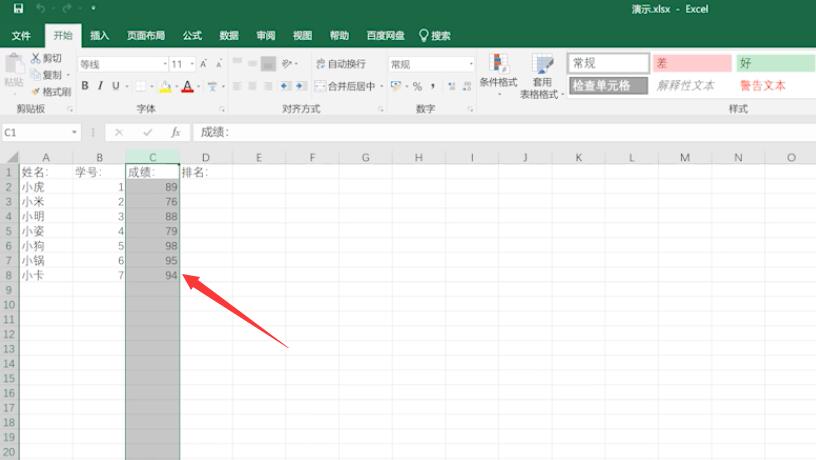
2第二步展开排序和筛选,选择降序
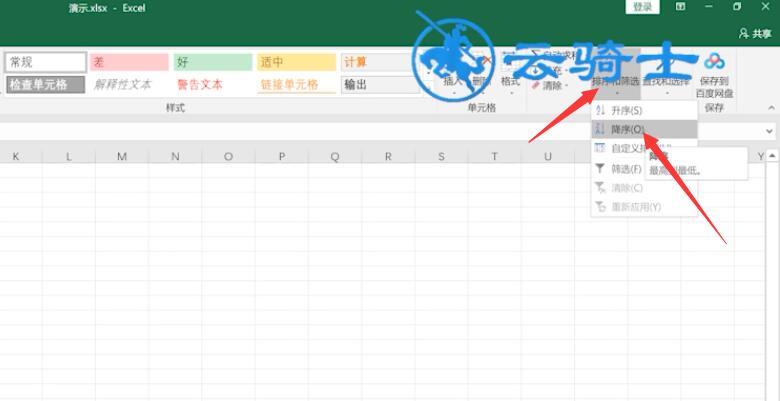
3第三步选择扩展选定区域,点击排序
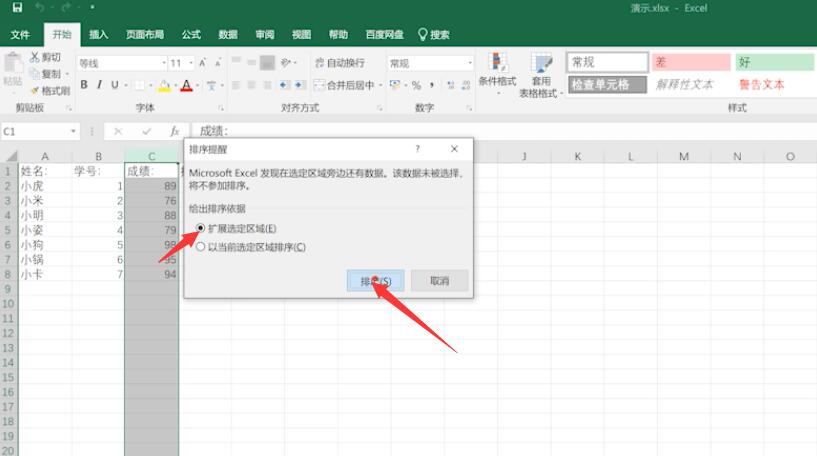
4第四步在排名一栏第一个单元格输入1,第二个单元格输入2,选中两个单元格,鼠标移动到单元格右下角,看到鼠标指针变为黑色实心十字,点击下拉生成排名
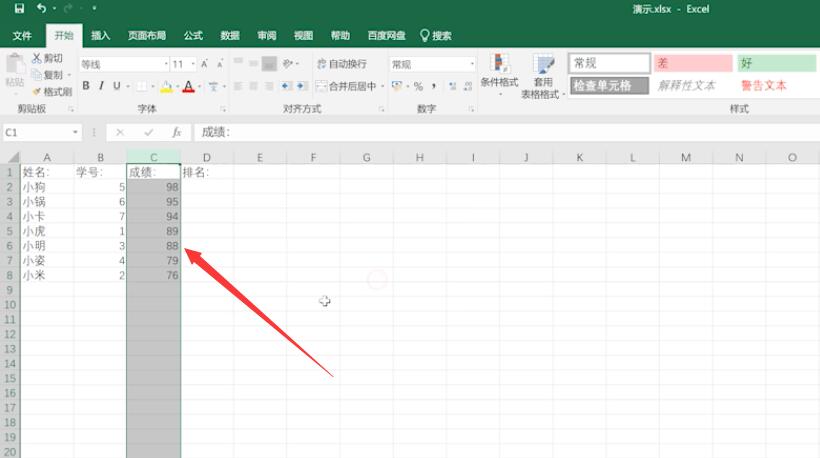
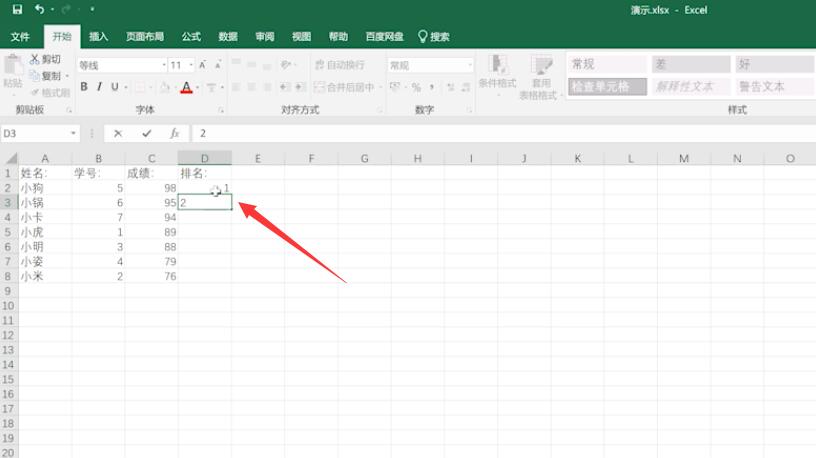
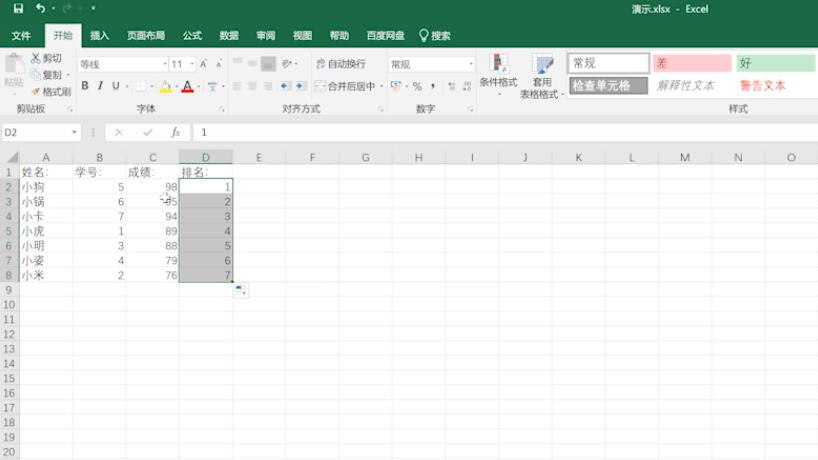
5第五步选择学号一栏,展开排序和筛选,选择升序
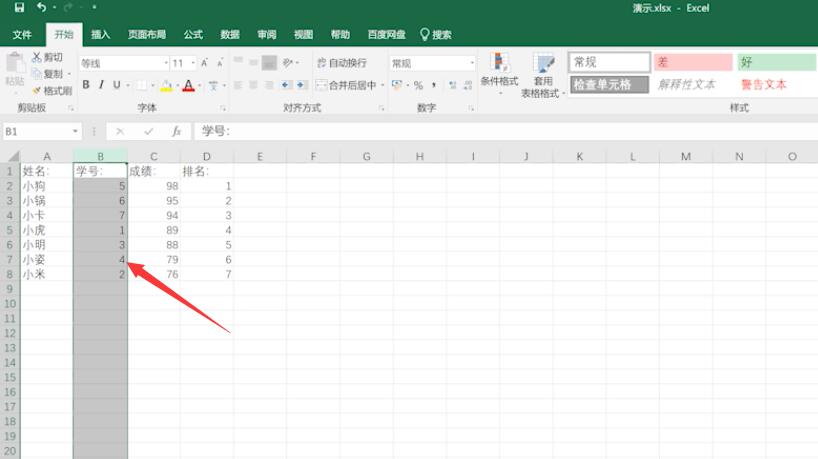
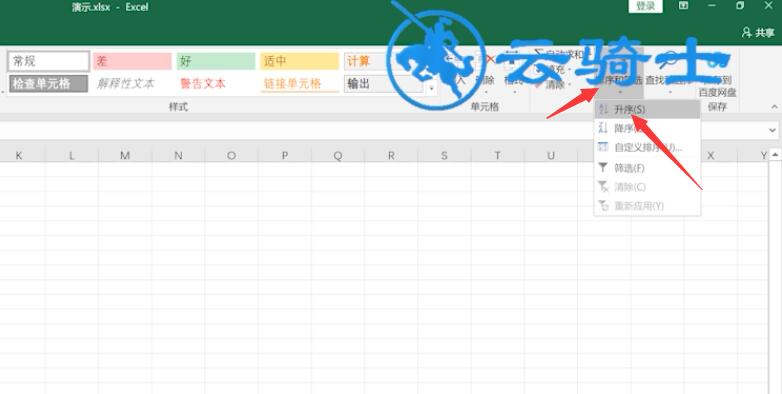
6第六步选择扩展选定区域,点击排序就可以了
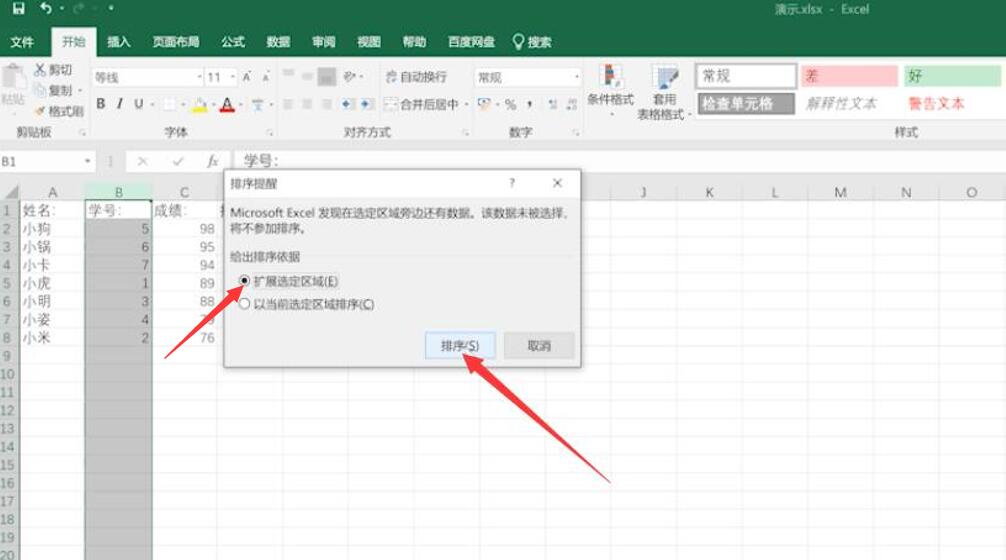
以上就是excel中怎么自动生成排名的内容了,希望对各位有所帮助。
